>>>Link TẢI XUỐNG TRỰC TIẾP
>>>LINK TẢI NHANH
Thông tin vào bộ nhớ đệm (caching) đôi khi làm chậm thiết bị của bạn. Xóa cache các trình duyệt phổ biến như: Chrome, Firefox, Safari, … giúp điện thoại và máy tính của bạn nhanh hơn. Cùng tham khảo cách xóa bộ nhớ đệm của trình duyệt dưới đây nhé!
Tại sao bộ nhớ cache trong trình duyệt web phải được xóa?
Bộ nhớ đệm là một công cụ hữu ích cho phép người dùng trải nghiệm trang web nhanh hơn và tiện lợi hơn. Tuy nhiên, bộ nhớ cache có thể có vấn đề. Ví dụ: hình nền của trang web được lưu vào bộ nhớ cache sau một lần truy cập. Hình ảnh hiển thị khi bạn truy cập lại, mặc dù nhà phát triển đã thay đổi hình nền trên trang chủ. Đây là dấu hiệu cho thấy bạn cần xóa bộ nhớ cache của trình duyệt để không còn phải nhìn thấy nội dung sai trên web.
Sau một thời gian sử dụng, trình duyệt lưu trữ quá nhiều tệp tin khiến máy chạy chậm hơn và tốn tài nguyên máy tính. Để ngăn thông tin trang web được cập nhật mà không thay đổi web hoặc tăng tốc trình duyệt, bạn nên xóa bộ nhớ cache của trình duyệt.
Đầu tiênXóa bộ nhớ cache trong Google Chrome

Trên màn hình
- Khi bạn mở Google Chrome, thanh menu sẽ mở ra và mục được chọn Thêm Công cụ> Xóa dữ liệu duyệt web.
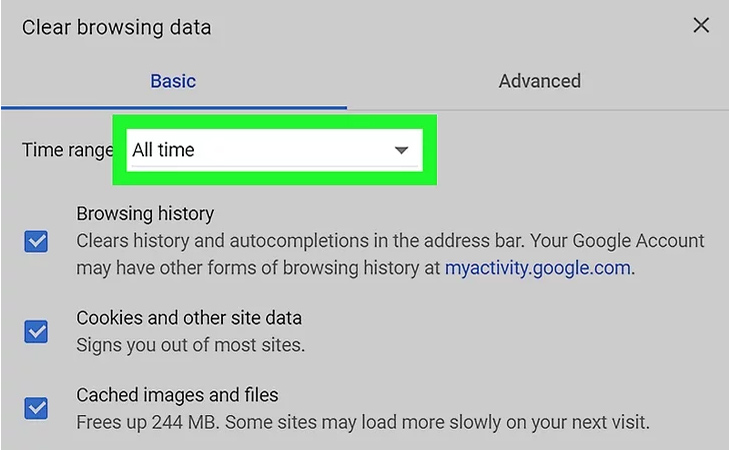
- Chọn loại bạn muốn xóa: bộ nhớ cache, cookie, lịch sử.
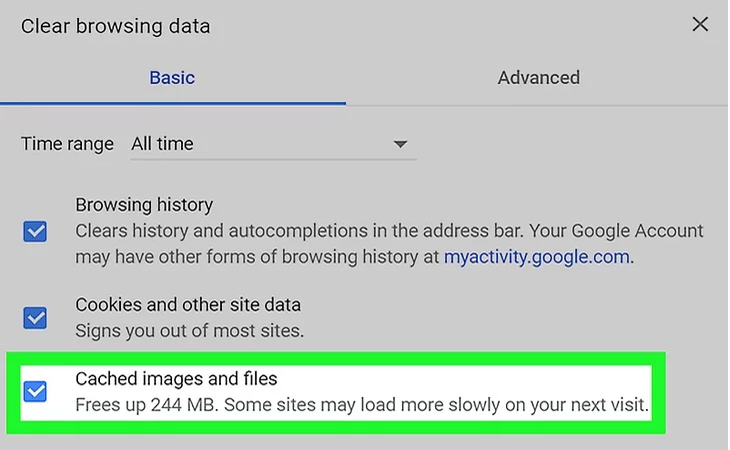
- Nhấn nút xóa dữ liệu.

Trên điện thoại
- Truy cập vào thanh menu và Nhấp vào nút Lịch sử.
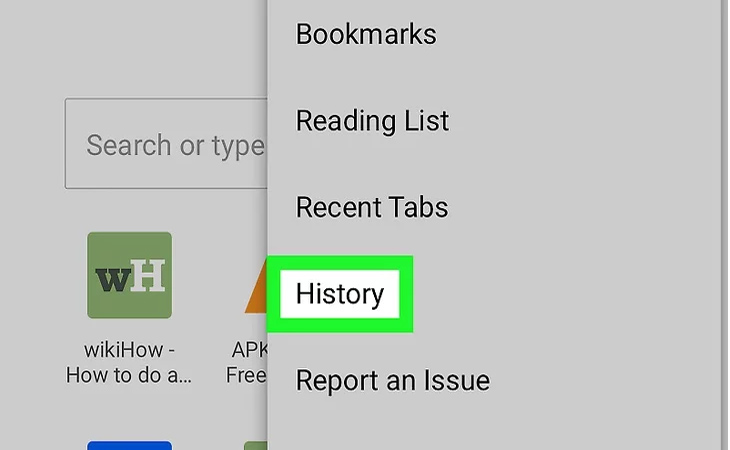
- Bấm để chọn Xóa dữ liệu trình duyệt. Và chọn thời gian. Để xóa mọi thứ, hãy chọn Mọi lúc.
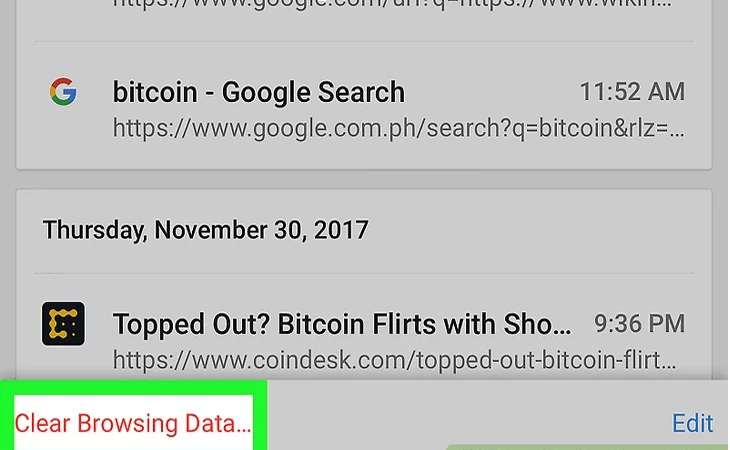
- Chọn những gì cần xóa – lịch sử, cookie, bộ nhớ cache
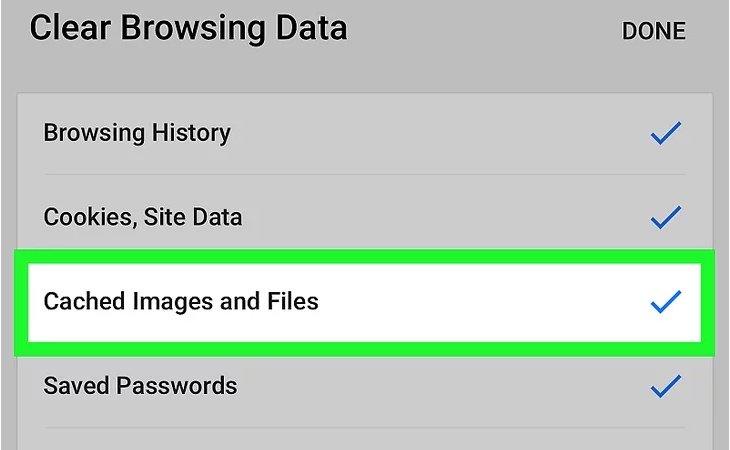
- Nhấn nút xóa dữ liệu.
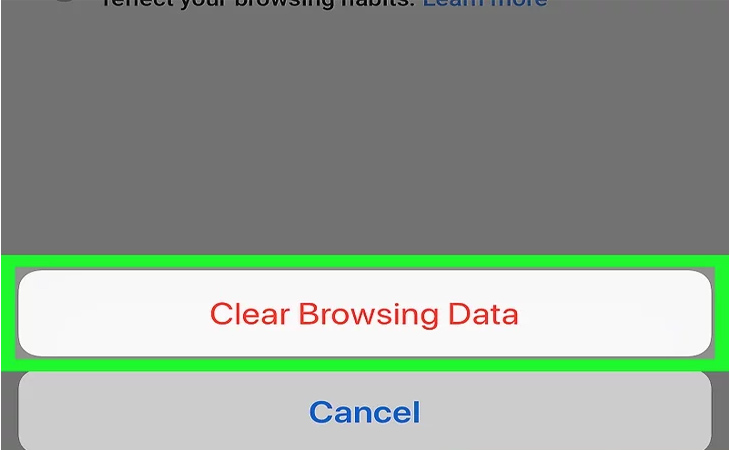
2Xóa bộ nhớ cache trong Firefox

Trên màn hình
- Khi mở Mozilla Firefox, biểu tượng menu 3 ô gạch sẽ mở ra ở góc phải màn hình.
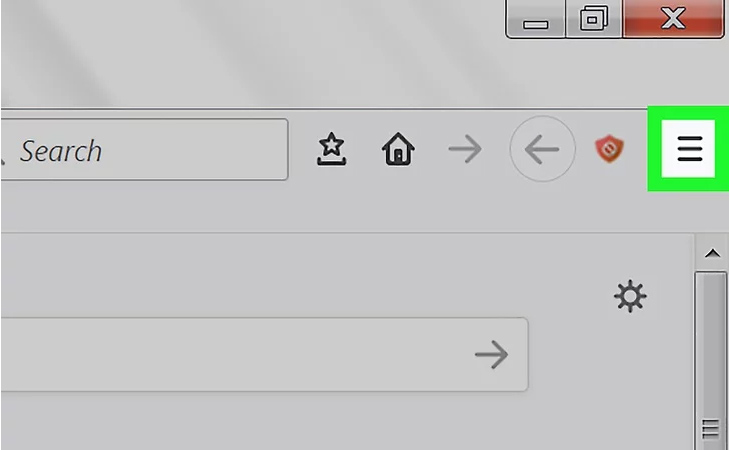
- Chọn Thư viện ›Lịch sử› Xóa lịch sử hiện tại

- Chọn thời gian để xóa. Để xóa mọi thứ, hãy chọn tùy chọn Mọi lúc.
- Chọn các mục để xóa như bộ nhớ cache, cookie và lịch sử.
- Sau đó nhấn nút Miễn phí ngay bây giờ.
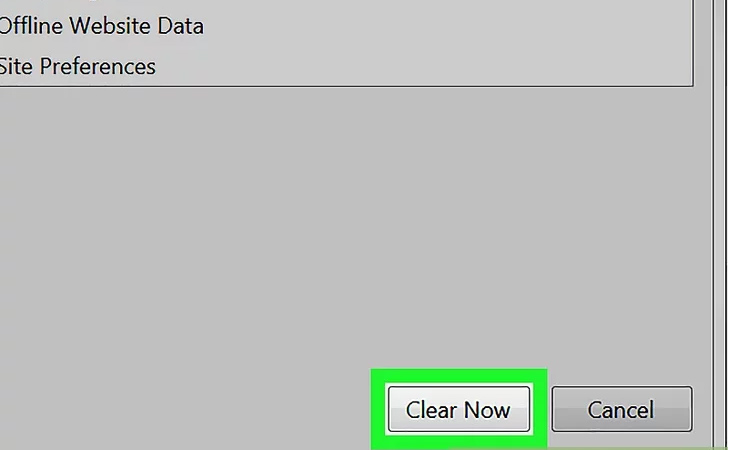
Trên điện thoại
- Mở thanh menu và chọn mục lịch sử.
- Nhấn nút xóa lịch sử trình duyệt phía dưới.
- Được xác nhận bởi Nhấn nút OK.
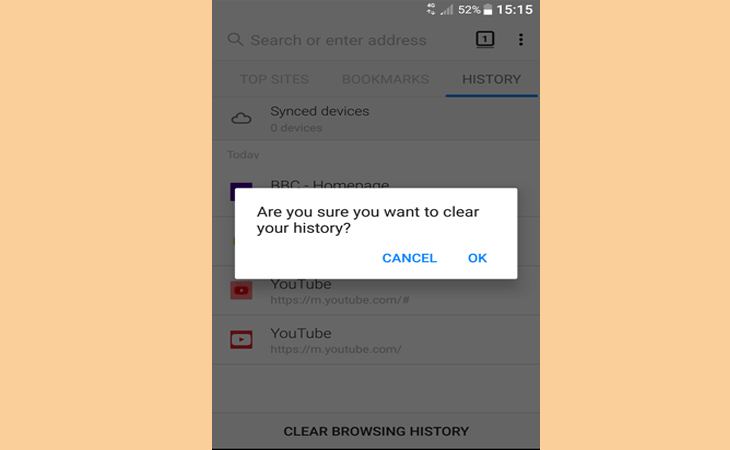
3Xóa bộ nhớ cache trong Microsoft Edge

Trên màn hình
- Chuyển đến thanh menu ở trên cùng bên phải và Chọn cài đặt.
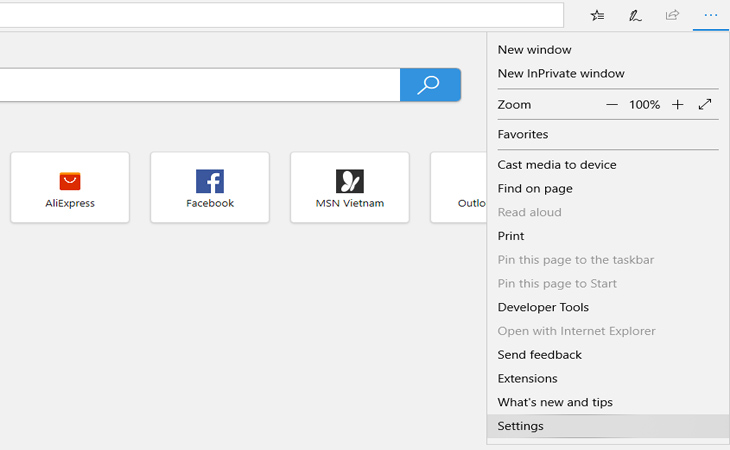
- Chọn Chọn những gì để xóa Trong Xóa dữ liệu duyệt web, bấm OK.
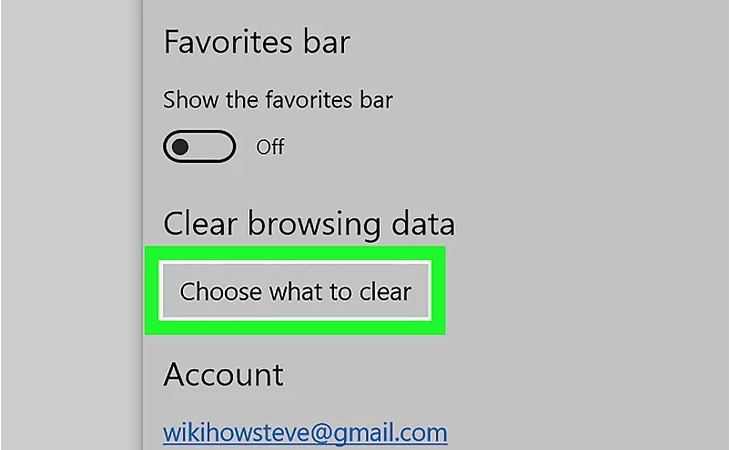
- Chọn yêu cầu bạn muốn loại bỏ từ danh sách thả xuống.
- Nhấn phím xóa và đợi quá trình kết thúc.
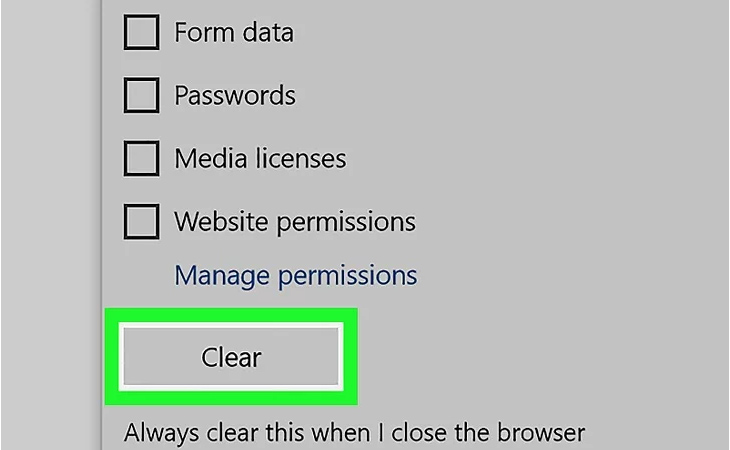
Trên điện thoại
- Mở thanh menu ở góc dưới bên phải và chọn Cài đặt.
- Cuộn xuống và tìm mục Xóa dữ liệu cá nhân.
- Chọn loại dữ liệu bạn muốn xóa – bộ nhớ cache, cookie, lịch sử.
- Nhấp vào nút màu đỏ Xóa dữ liệu cá nhân Xác nhận.
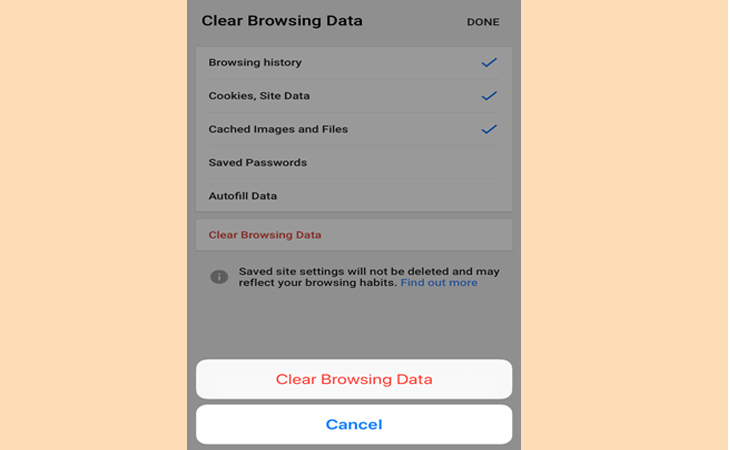
- Sau khi hiển thị màn hình bật lên, Nhấn nút OK.
lần thứ 4Xóa bộ nhớ cache trên Safari

Trên màn hình
- Mở Safari trên màn hình và chọn Cài đặt.
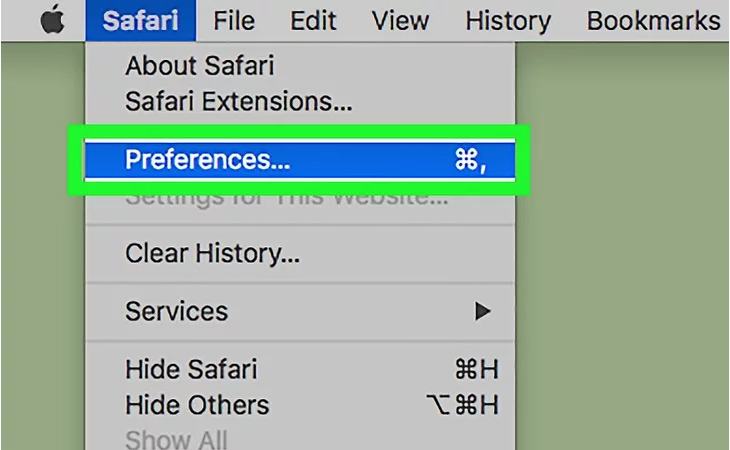
- Chọn Nâng cao.
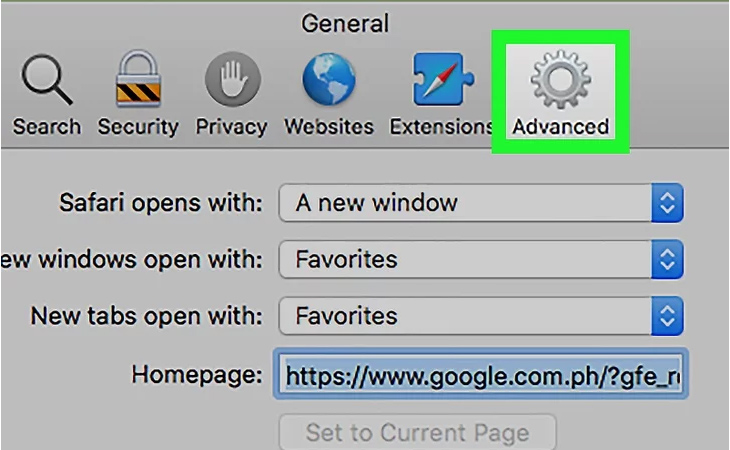
- Kiểm tra mục thực đơn “Phát triển, xây dựng” trong thanh menu.
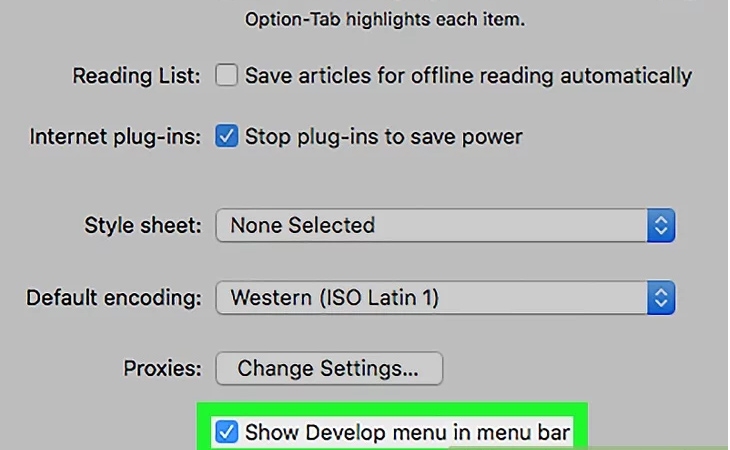
- Đóng cửa sổ Cài đặt.

- Chọn tiếp theo Phát triển, xây dựng.
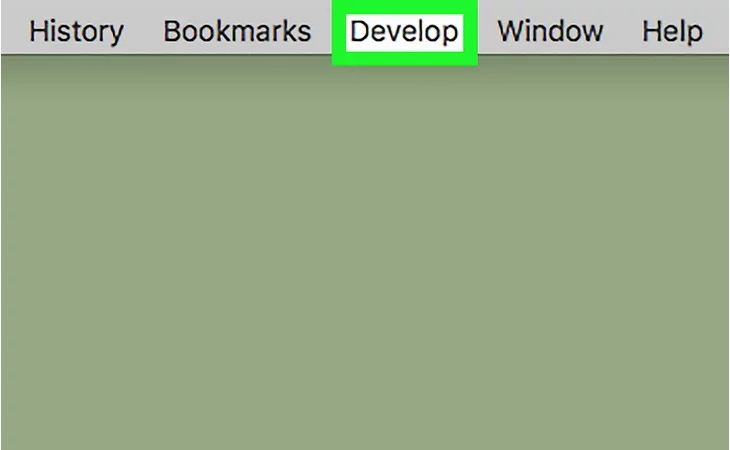
- Chọn xóa bộ nhớ cache để xóa bộ nhớ cache của trình duyệt.

Trên điện thoại
- Đi tới phần Cài đặt của thiết bị iOS (iPhone, iPad …). Tìm mục Safari và mở nó.
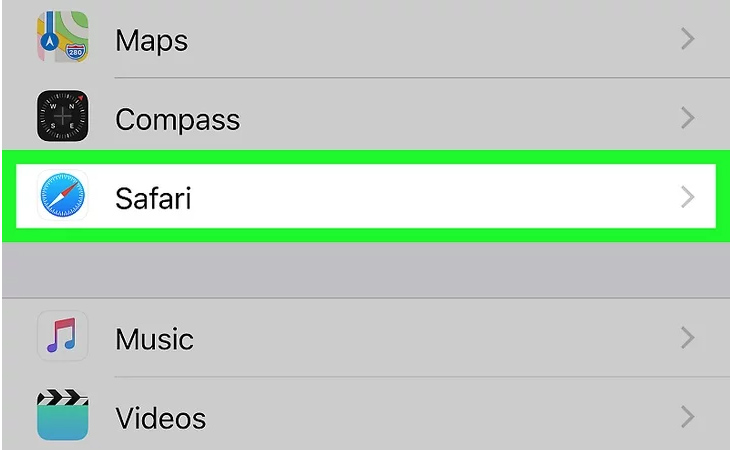
- Cuộn xuống và chọn Xóa lịch sử và dữ liệu trang web.
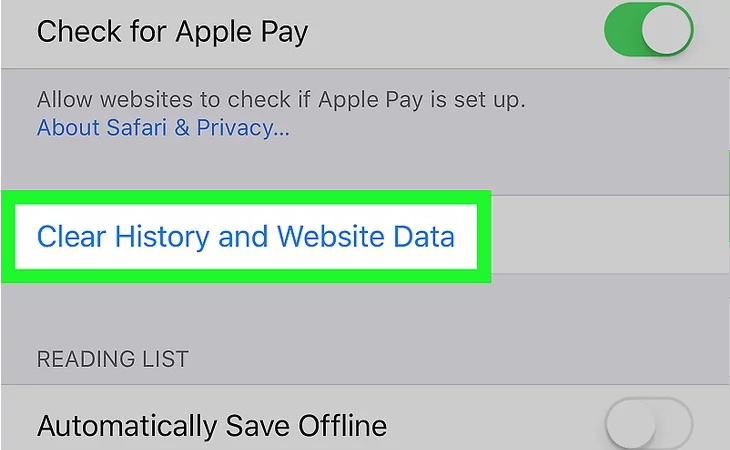
- Xác nhận khi màn hình bật lên xuất hiện để xóa tất cả các loại bộ nhớ cache.
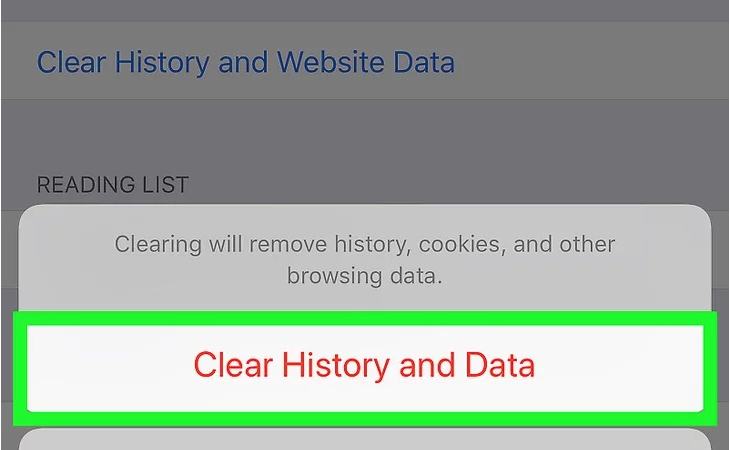
- Cách xóa bộ nhớ đệm trên iPhone, iPad sẽ giúp giải phóng dung lượng
- Bộ nhớ đệm là gì? Tôi có nên xóa nó không? Cách xóa bộ nhớ cache của điện thoại
- 8 mẹo hay để giải phóng dung lượng trên MacBook của bạn
Trước hết, làm thế nào để xóa bộ nhớ cache của trình duyệt trên cả máy tính để bàn và thiết bị di động. Chúng tôi hy vọng điện thoại của bạn hoạt động tốt hơn.
Tôi là licadho.org-chuyên gia trong lĩnh vực công nghệ máy tính. Các bài viết được tổng hợp và đánh giá bởi các chuyên gia nhiều năm kinh nghiệm, tuy nhiên chúng chỉ có giá trị tham khảo. Chúc Các Bạn Thành Công!
Bạn có thể tham khảo tải game siêu tốc tại :
- https://vzone.vn
- https://mobilenet.vn
- https://wikidown.vn/
- https://dbo.vn
- https://pcguide.vn















